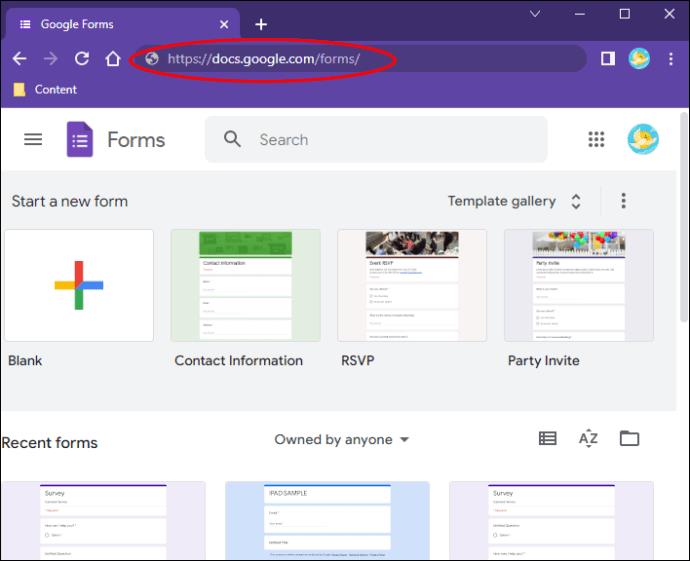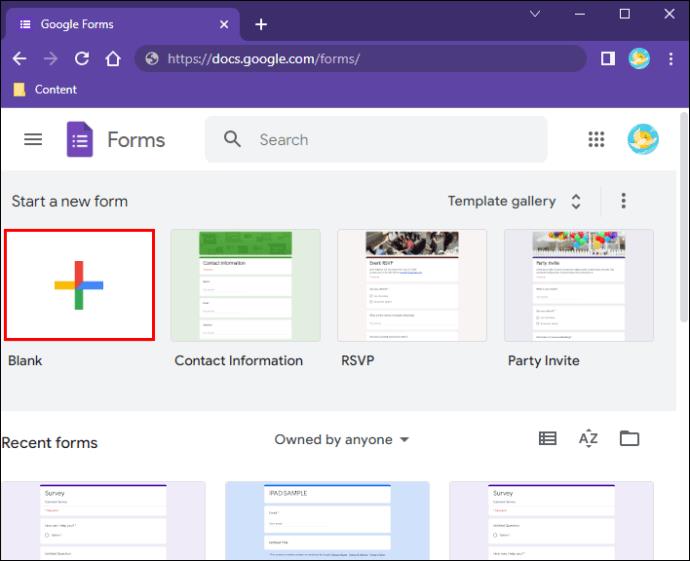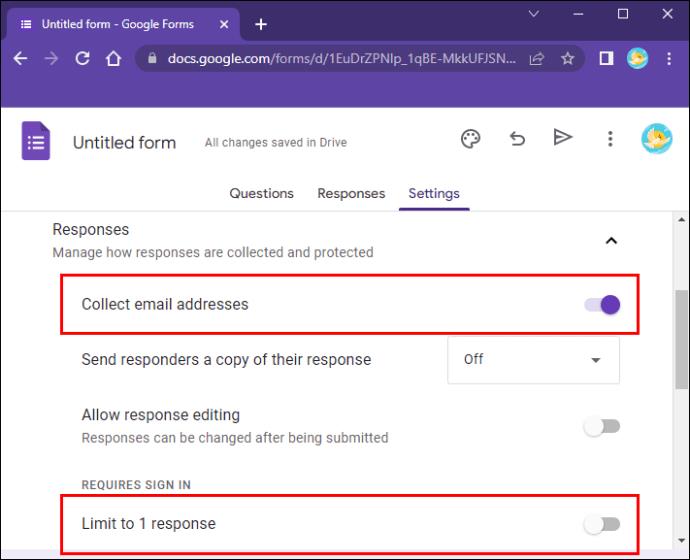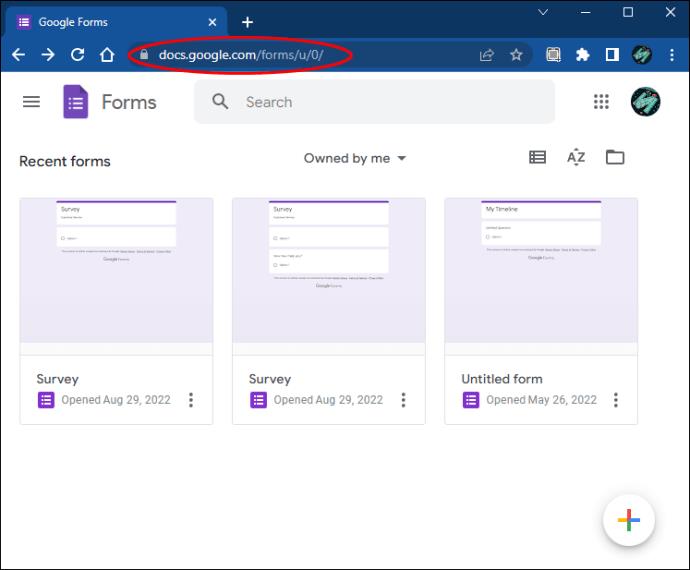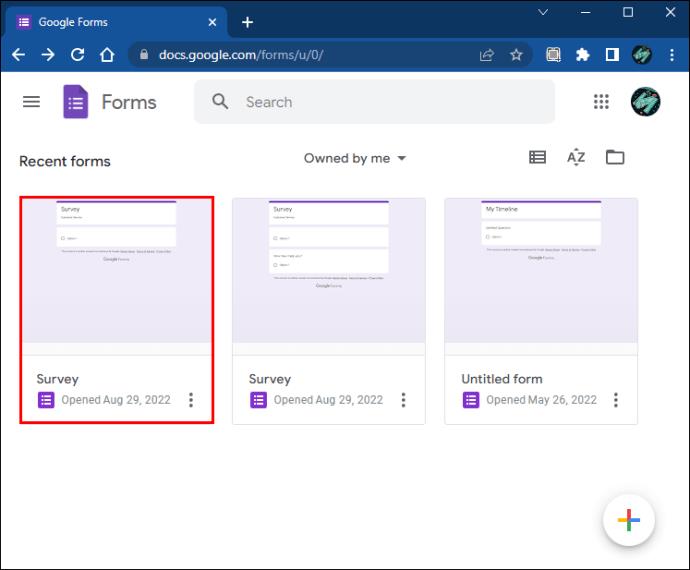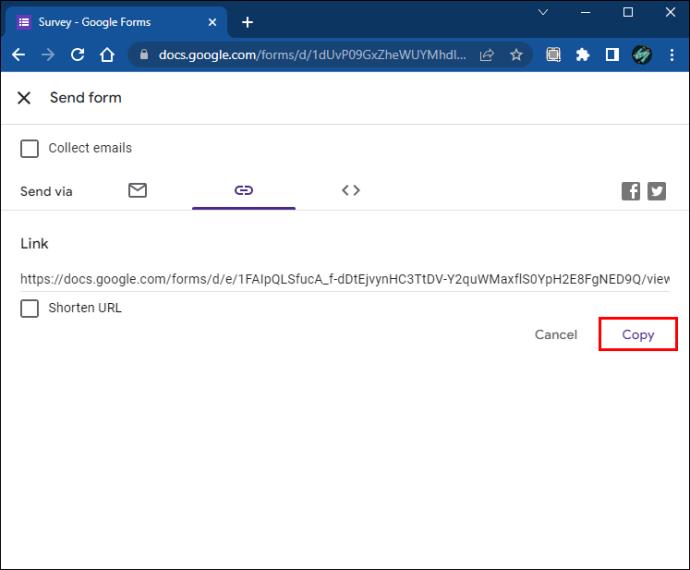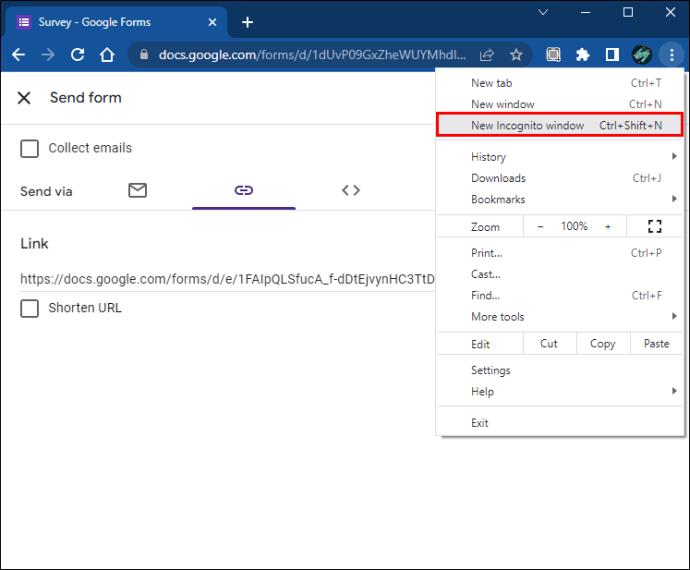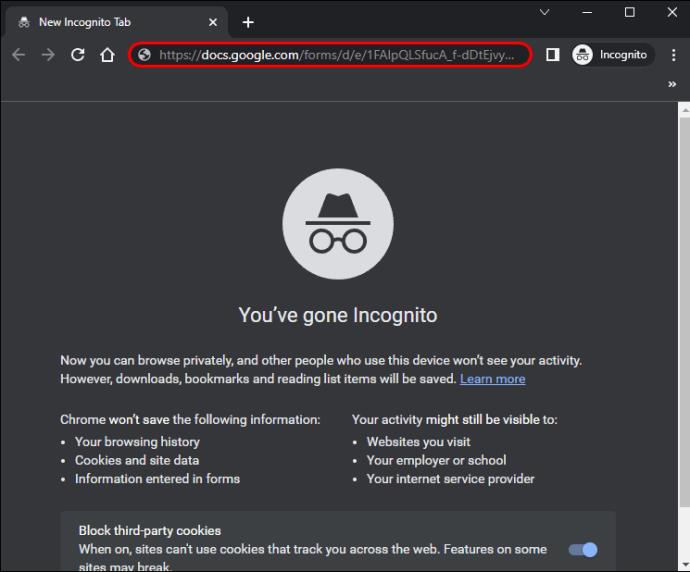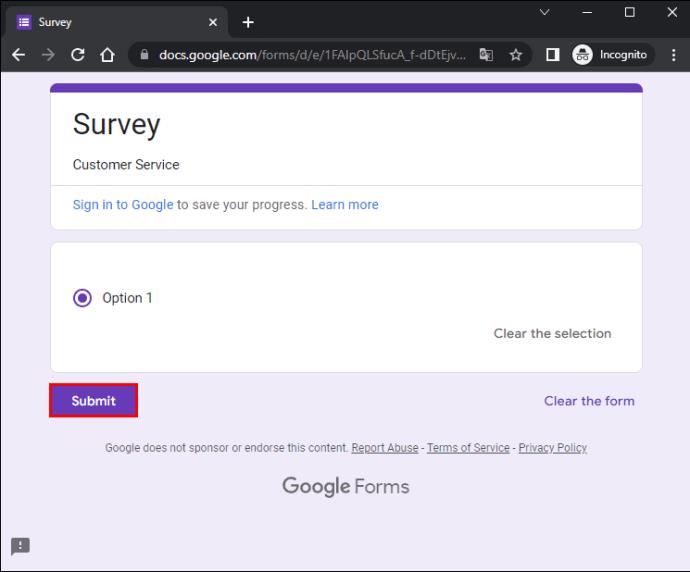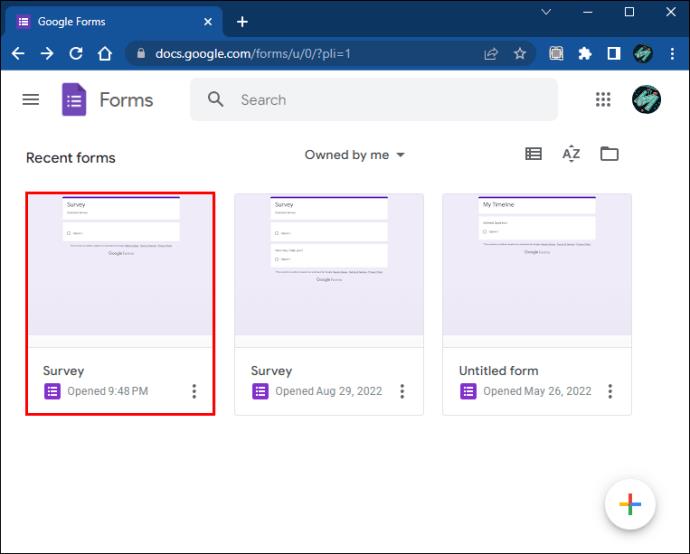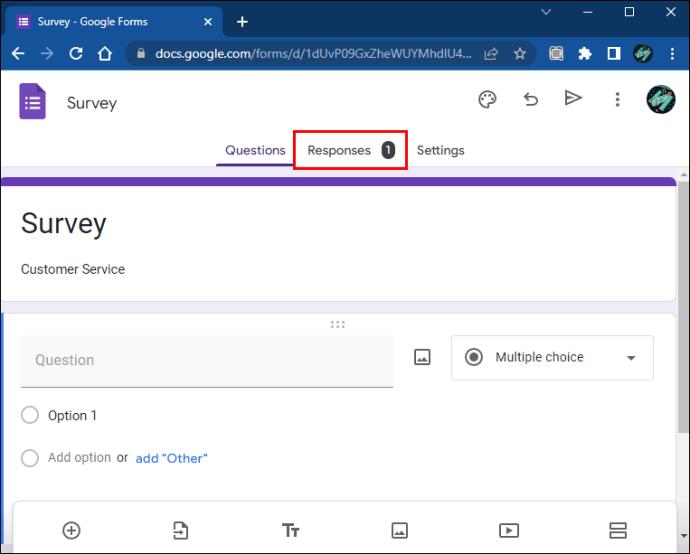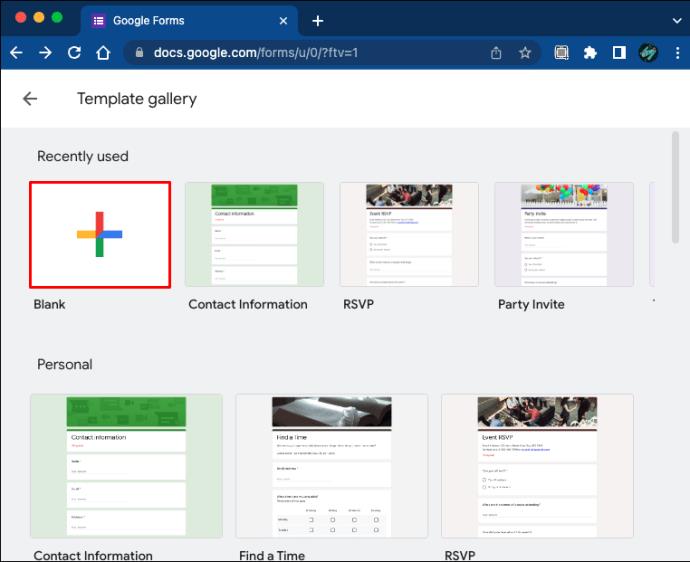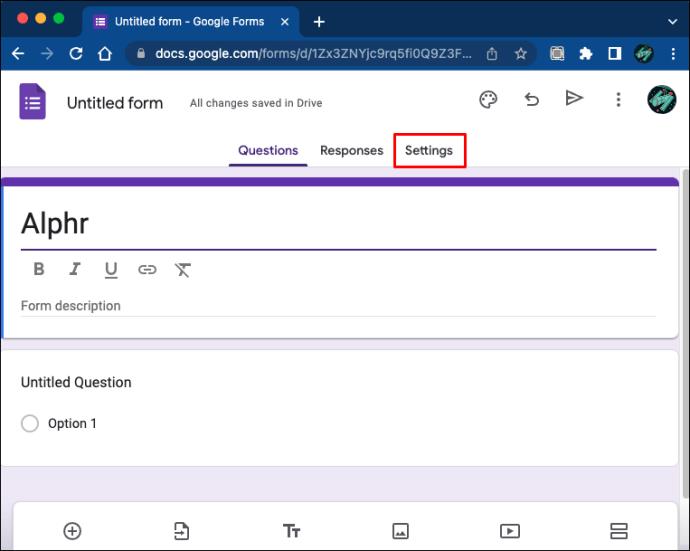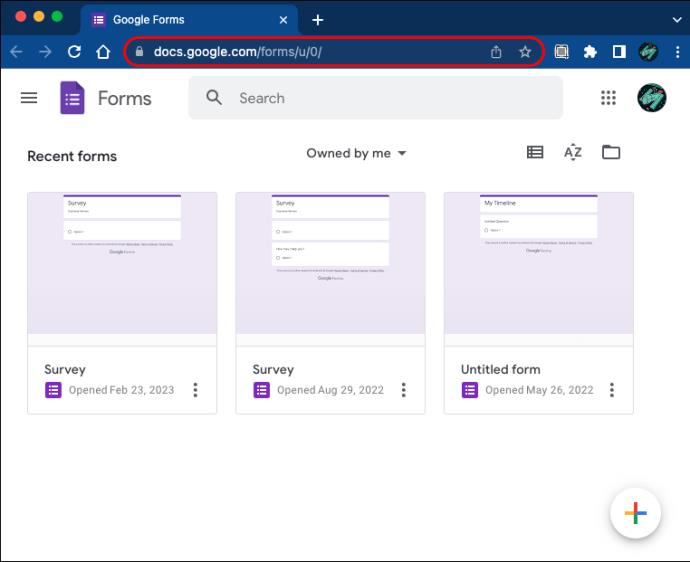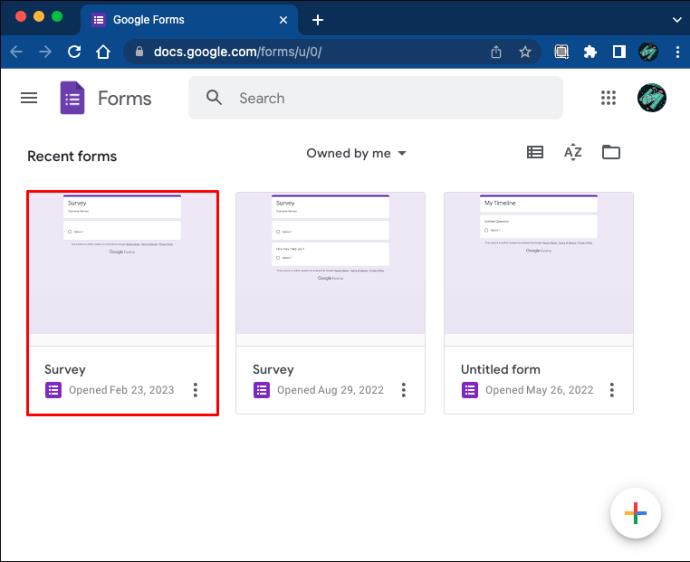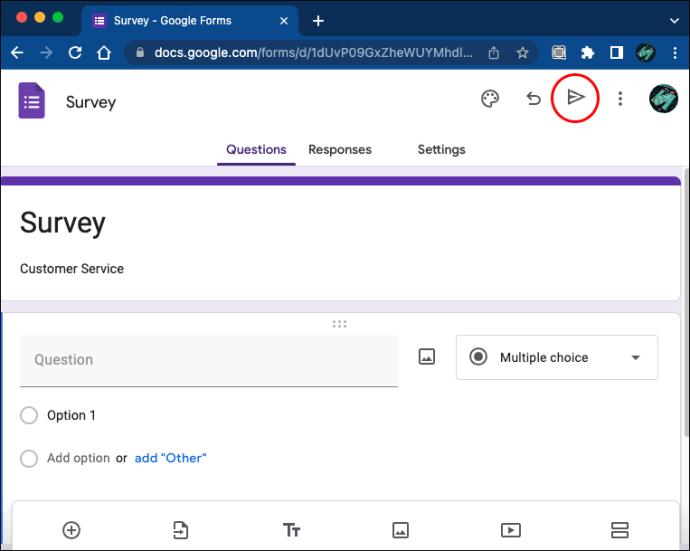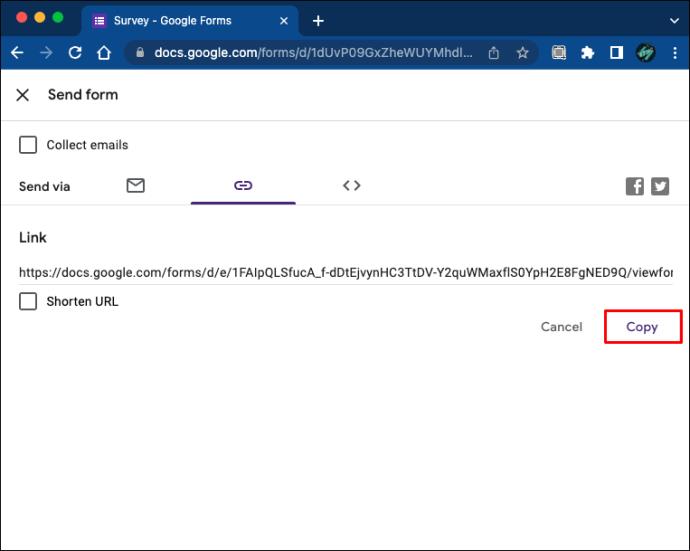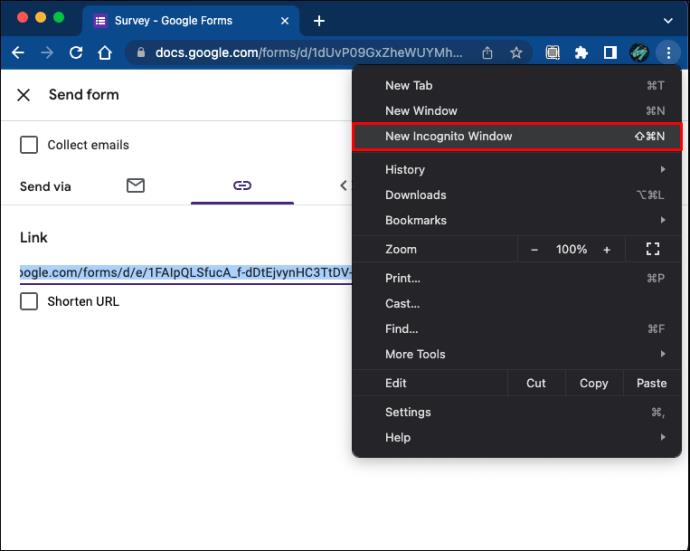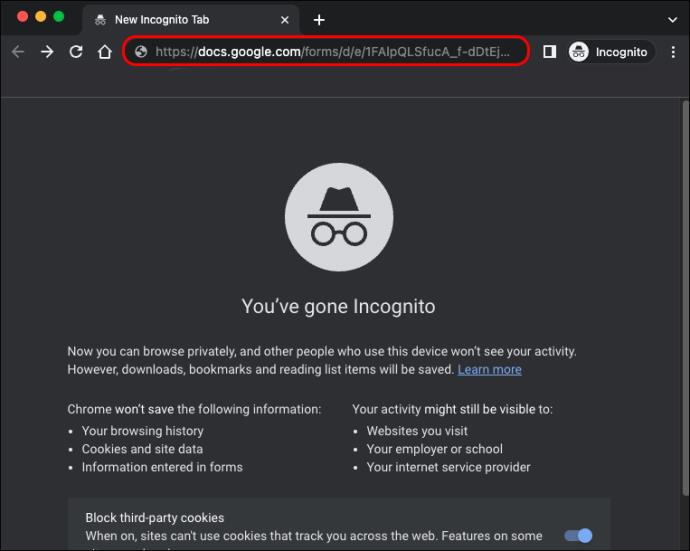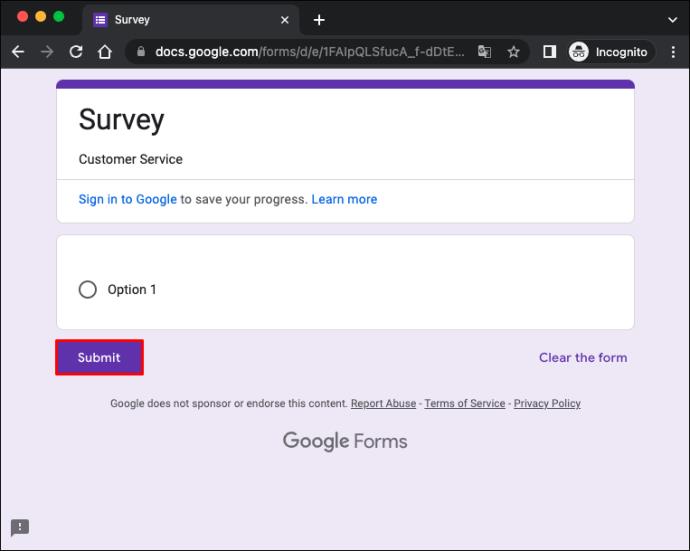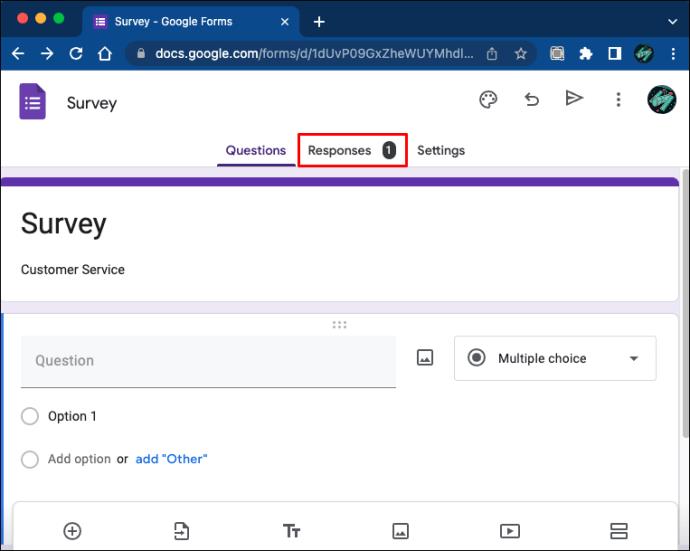Google Formlar, anket oluşturmanın ve veri toplamanın mükemmel bir yoludur, ancak bazı yanıtlayanlar soruları yanıtlamakta isteksiz olabilir. İnsanlar bazen bilginin izlenebileceğinden korkarak gerçek dışı yanıtlar verirler. İyi haber şu ki, Google Formlar'da anonim bir anket oluşturabilir ve verilerin bütünlüğünü koruyabilirsiniz.

Daha fazla bilgi edinmek için okumaya devam edin.
Windows PC'de Anonim Google Formu Nasıl Yapılır?
Windows PC'nizde Google Formlar'da bir test veya anket yapıyorsanız, “anonim” özelliğini etkinleştirebilirsiniz. Bu, kişilerin e-posta adresleriyle oturum açmadan formu doldurmalarına olanak tanır. Google Formlar'da anonim yanıtlara şu şekilde izin verebilirsiniz:
- Google Formlar'a gidin .
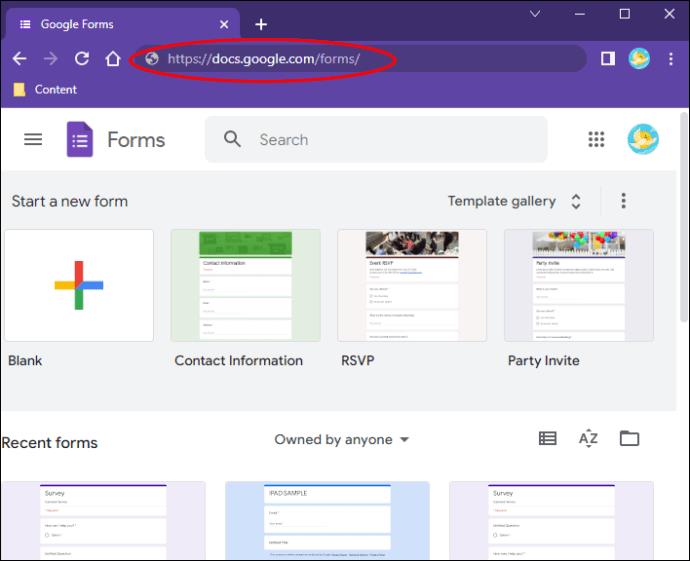
- Yerleşik bir şablon kullanarak yeni bir Google Formu oluşturun veya tasarımınızı boş bir formdan oluşturun.
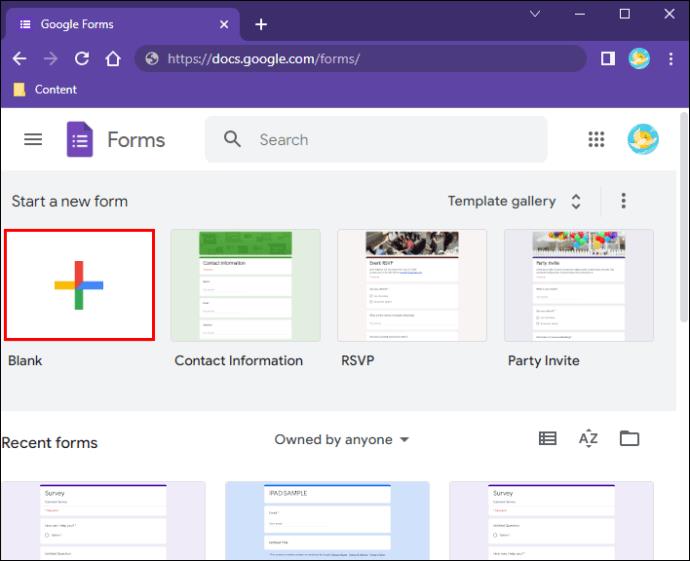
- Anketi özelleştirdikten sonra, masaüstünün sağ üst köşesindeki “Ayarlar” simgesine tıklayın.

- "Genel" sekmesine gidin ve seçimlerini kaldırmak için "E-posta adresini topla" ve "1 yanıtla sınırla" kutularına dokunun.
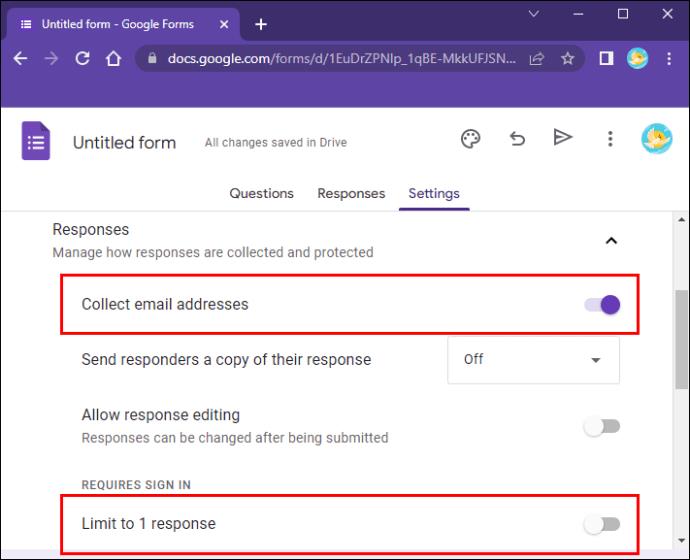
- Tüm değişiklikler otomatik olarak kaydedilecektir.
"1 yanıtla sınırla" seçeneğinin işaretini kaldırdığınızda, Google Formlar, Google hesabı olmayan kişiler de dahil olmak üzere herkesin yanıt göndermesine izin verir. Kutuyu seçerseniz, yalnızca Google hesaplarında oturum açan kişiler formu doldurabilir. Ancak, "E-posta adresi topla" kutusunun seçimini kaldırdığınızda yanıtları anonim olacaktır.
Formu yayınlamadan önce test etmek ve kullanıcıların adlarını ve e-posta adreslerini bırakmalarını gerektirip gerektirmediğini kontrol etmek isteyebilirsiniz. Neyse ki, formun anonim olup olmadığını kontrol etmek nispeten basittir. İşte bunu yapmak için gereken adımlar:
- Google Formlar'ı ziyaret edin ve kontrol etmek istediğiniz anketi bulun.
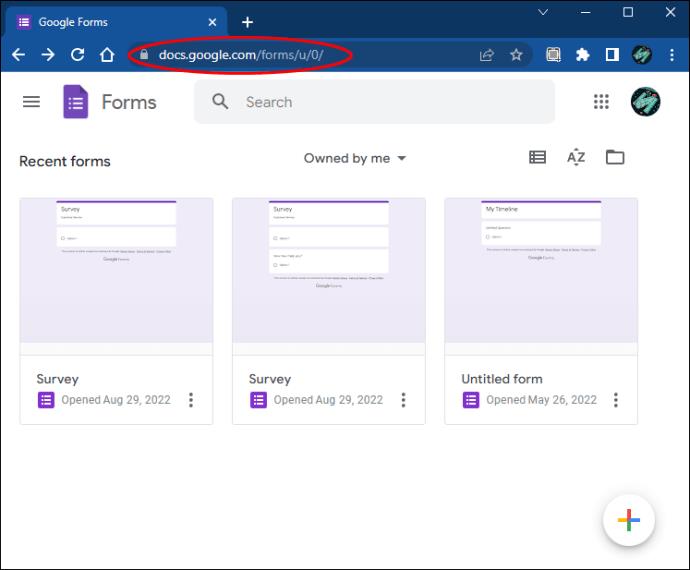
- Formu açmak için çift tıklayın.
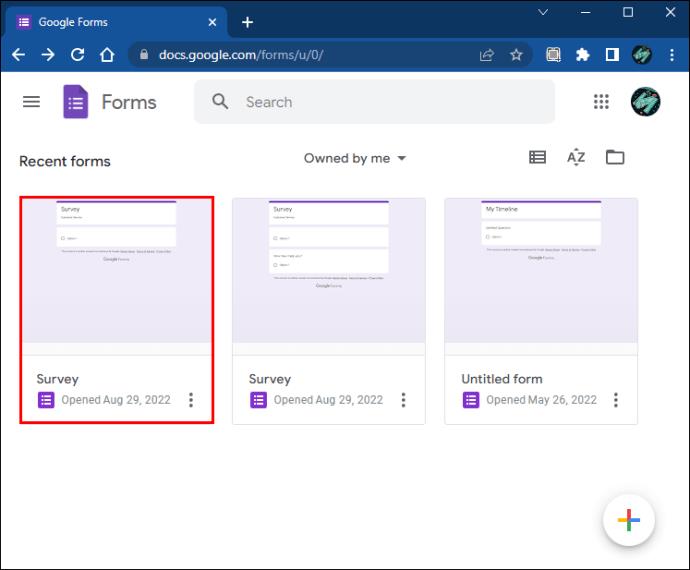
- Masaüstünün sağ üst kısmına gidin ve “Gönder” düğmesine tıklayın.

- Bağlantı alanına basın ve "Kopyala"ya dokunun.
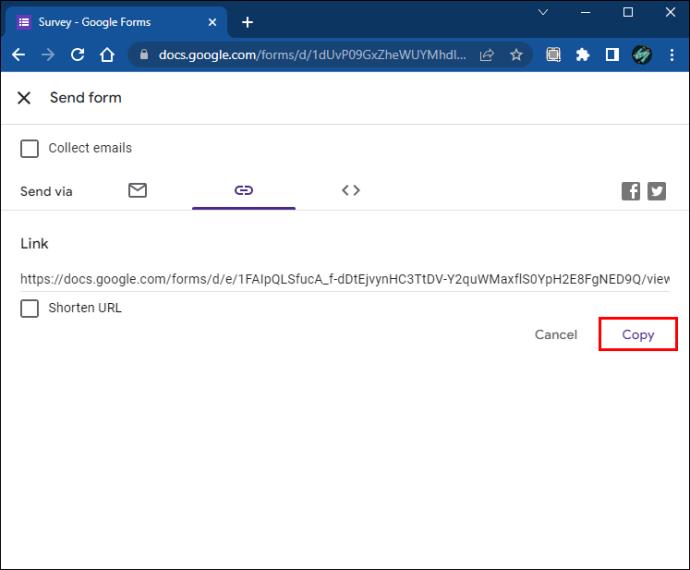
- Google Chrome'da bir Gizli sekme açın. (Google hesabınızda oturum açmazsanız farklı bir tarayıcı kullanabilirsiniz.)
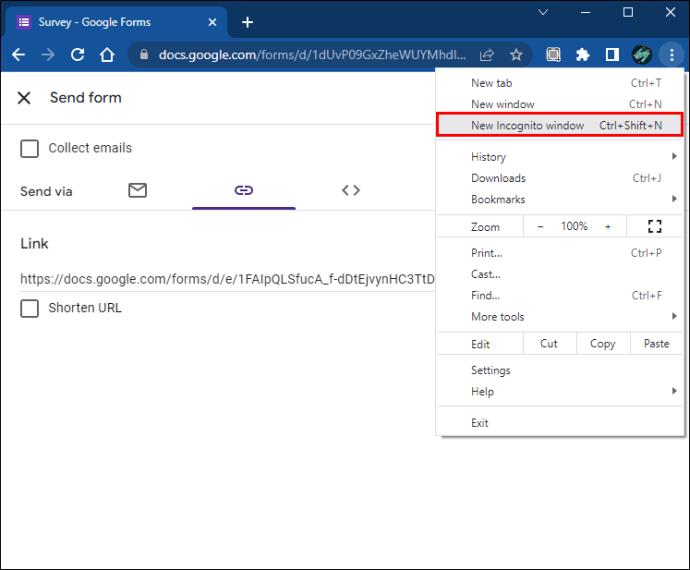
- Formunuzu açmak için bağlantıyı adres çubuğuna yapıştırın.
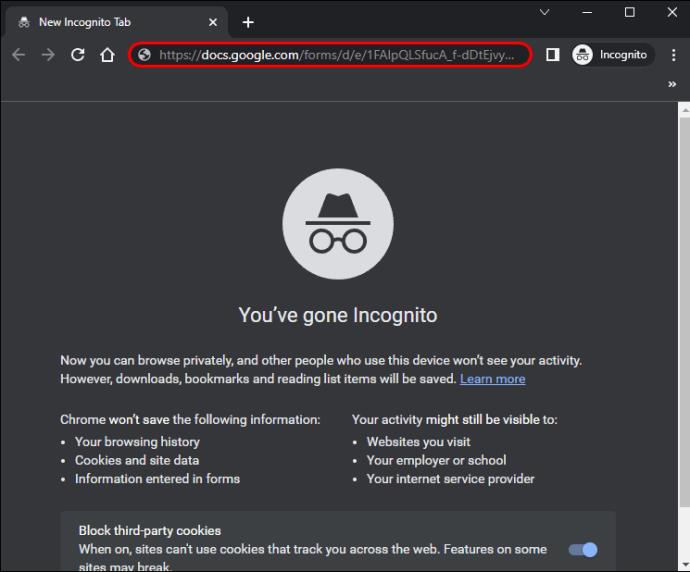
- Formu doldurun ve yanıtları gönderin.
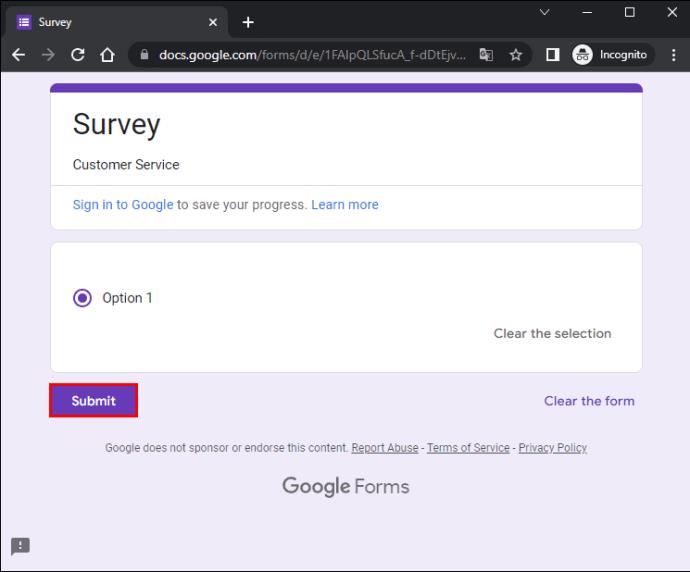
- Google hesabınızda oturum açtığınız bir sekmede Google Formlar'a geri dönün.
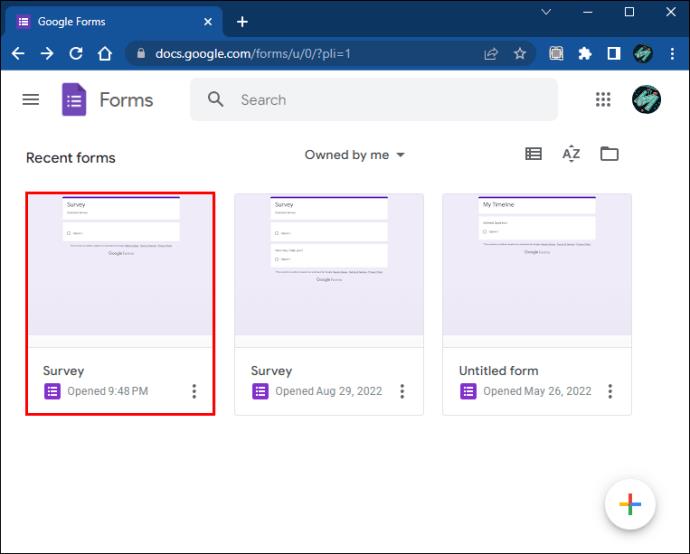
- "Yanıtlar" sekmesine gidin.
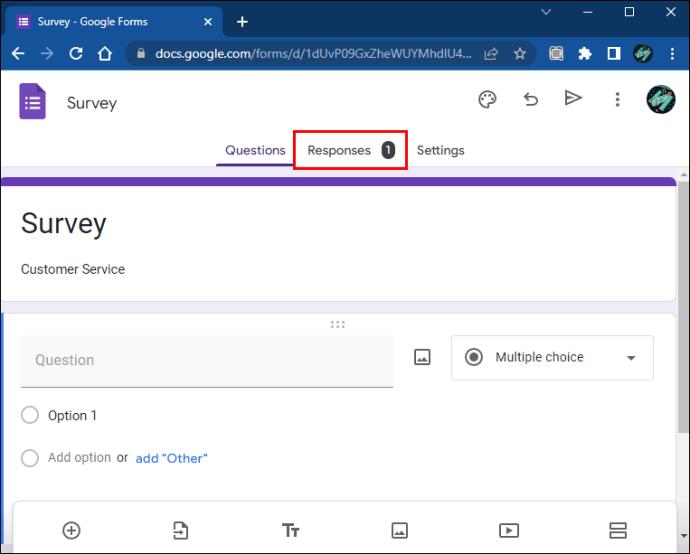
Anket anonimse, "Yanıtlar" sekmesi adlar ve e-posta adresleri gibi kişisel bilgileri göstermez.
Mac'te Anonim Google Formu Nasıl Yapılır?
Bir Google Formu oluşturduğunuzda, yanıtlayanlardan soruları yanıtlamadan önce adlarını ve e-postalarını bırakmaları istenir. Oturum açma sayfasını atlamaya çalıştıklarında forma geçemezler. Ad ve e-posta alanları genellikle gerekli bilgiler oldukları anlamına gelen küçük bir yıldızla işaretlenir.
Neyse ki, bir form oluşturmak için Mac kullanıyorsanız, "anonim" özelliğini etkinleştirebilir ve ad ve e-posta bölümlerini kaldırabilirsiniz. Aşağıdaki adımlar bunu yapmanıza yardımcı olacaktır:
- Tarayıcınızdan Google Formlar'ı açın .

- Yerleşik bir şablon seçerek veya boş bir formdan başlayarak yeni bir anket oluşturun.
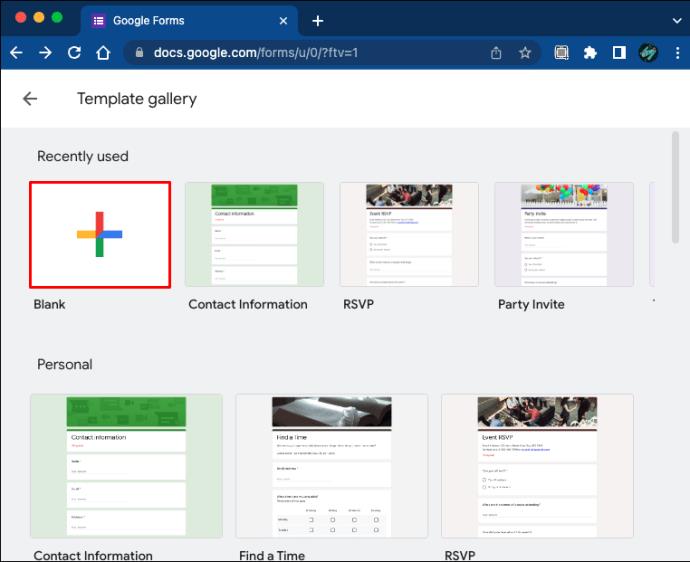
- Formdan memnun kaldığınızda ve kendinizi ilerlemeye hazır hissettiğinizde, ekranın sağ üst köşesindeki dişli şeklindeki "Ayarlar" simgesine dokunun.
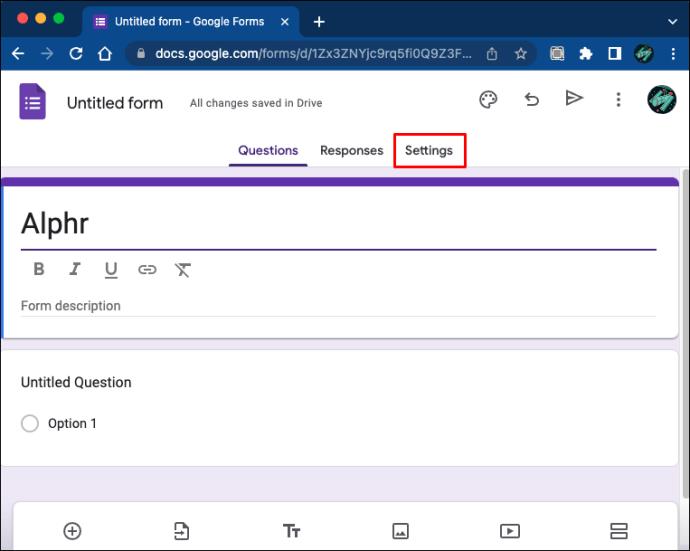
- "Genel" sekmesine gidin ve "E-posta adresini topla" ve "1 yanıtla sınırla" kutularını devre dışı bırakmak için tıklayın.

- Tüm değişiklikler otomatik olarak kaydedilecektir.
Oluşturduğunuz Google Formu artık anonim yanıtları kabul etmelidir. "1 yanıtla sınırla" kutusunun seçimini kaldırdıktan sonra, Google hesabı olmayan katılımcılar anketi zorlanmadan tamamlayabilecektir. Bu kutuyu işaretlediğinizde, yalnızca Google hesaplarında oturum açmış olan kullanıcıların yanıt göndermesine izin vermiş olursunuz. Ancak, "E-posta adresi topla" kutusunun seçimini kaldırdığınız için kimlikleri gizli kalacaktır.
Daha önce hiç anonim form oluşturmadıysanız, onu test etmek ve anonim yanıtlara izin verdiğinden emin olmak isteyebilirsiniz. Bunu nasıl yapacağınız aşağıda açıklanmıştır:
- Google Formlar'a gidin ve test etmek istediğiniz anketi bulun.
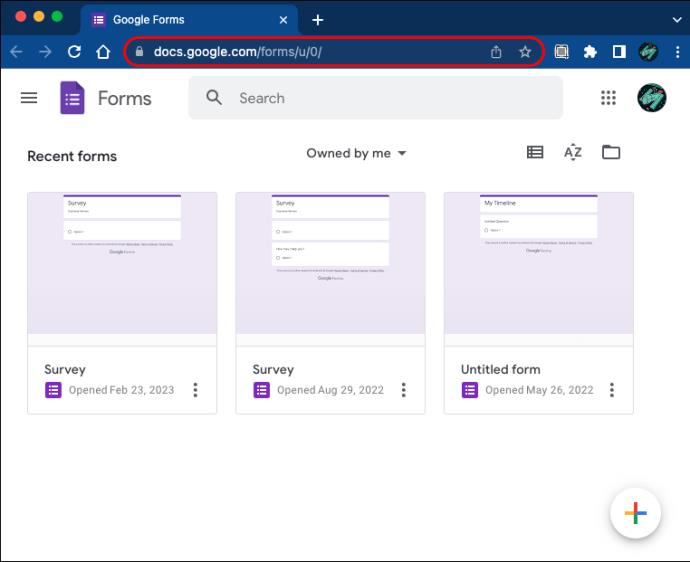
- Açmak için forma iki kez dokunun.
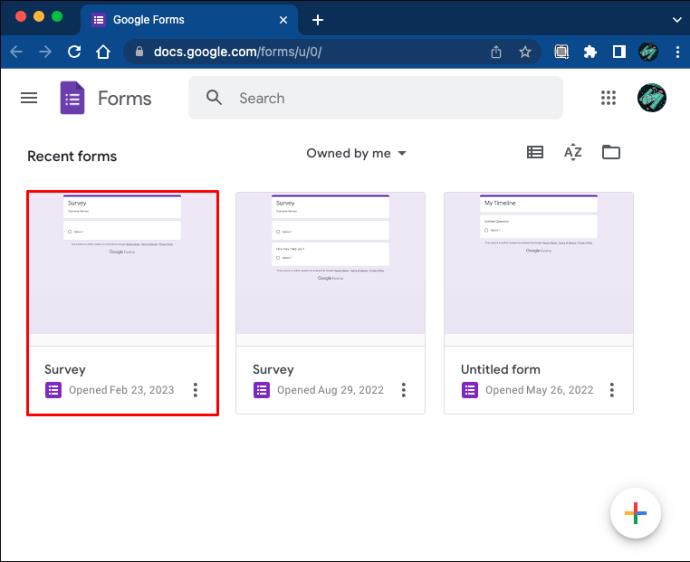
- Ekranın sağ üst kısmındaki “Gönder” düğmesine dokunun.
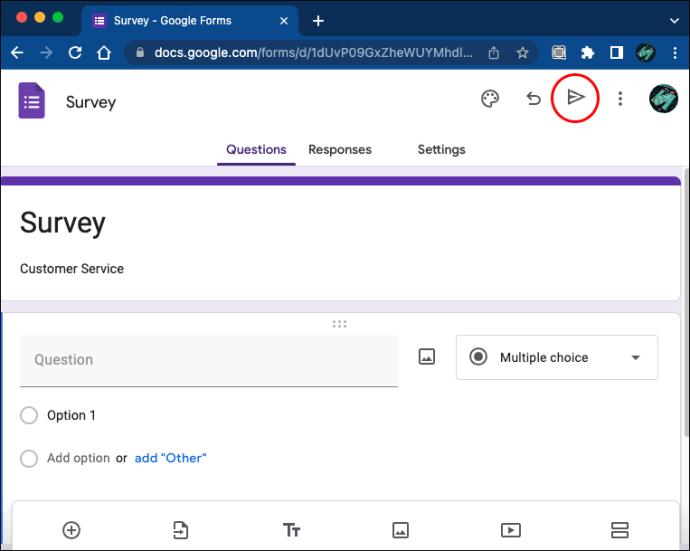
- Bağlantı alanına tıklayın ve "Kopyala"yı seçin.
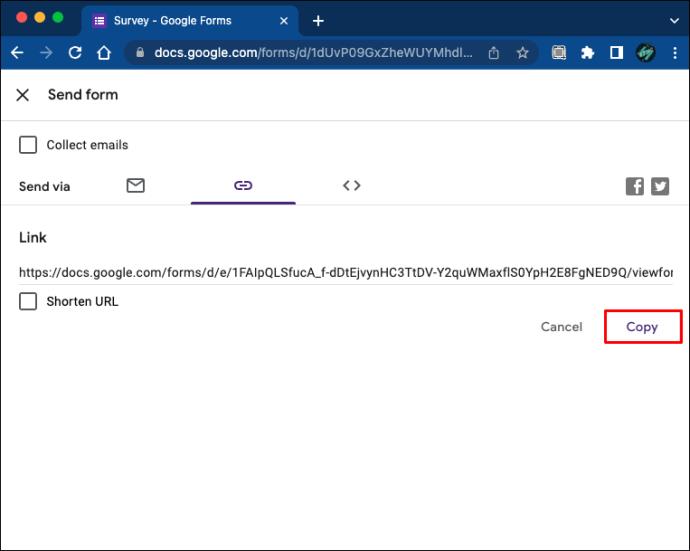
- Google Chrome'da bir Gizli sekme açın. (Google'da oturum açmadığınız sürece herhangi bir tarayıcıyı kullanabilirsiniz.)
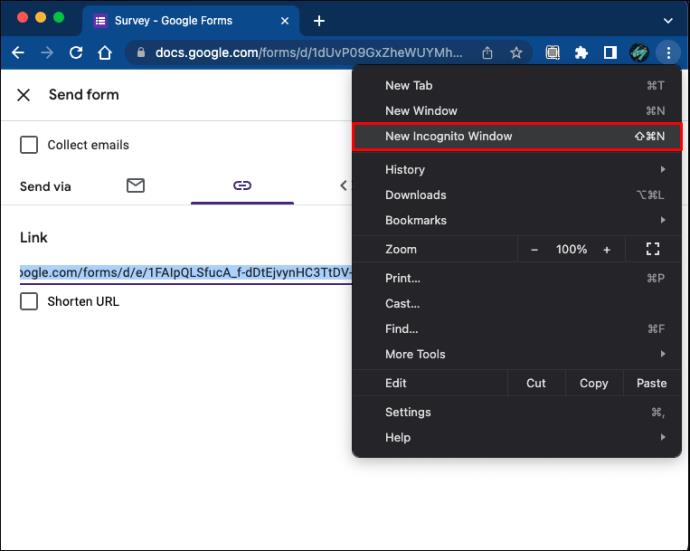
- Adres çubuğuna dokunun ve bağlantıyı içine yapıştırın. Bu işlem formunuzu açacaktır.
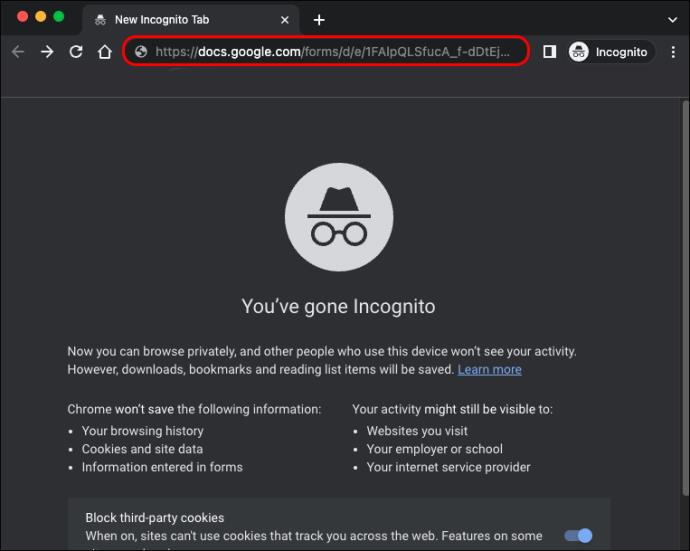
- Anketi doldurun ve yanıtları gönderin.
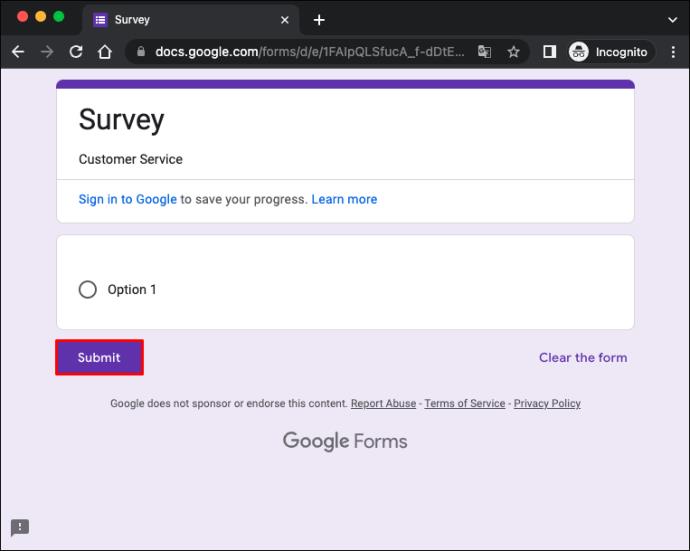
- Yeni bir sekme açın, Google'da oturum açın ve Google Formlar'a gidin.
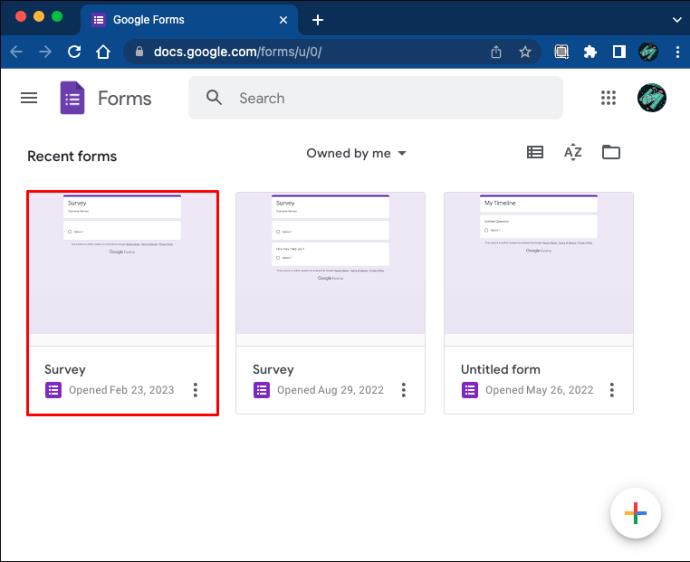
- "Yanıtlar" sekmesine gidin.
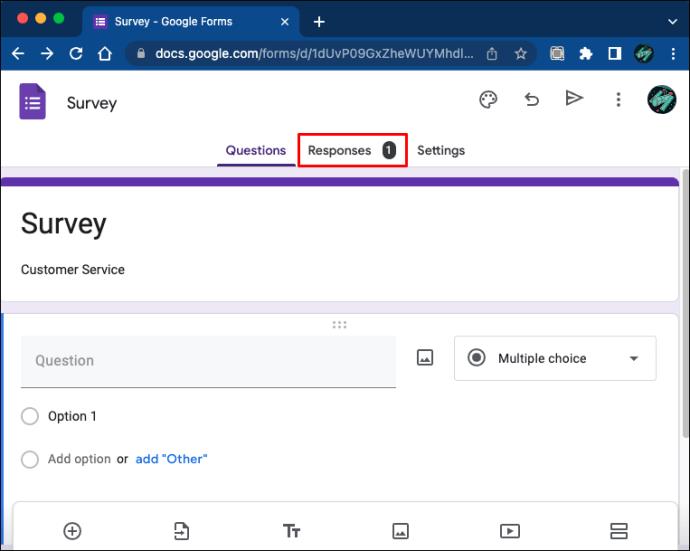
Form anonim ise, "Yanıtlar" sekmesi, yanıtlayanların adları ve e-posta adresleri hakkında bilgi üretmeyecektir. Ek olarak, yanıtlayanların anketi tamamlamadan önce kişisel bilgilerini girmeleri gerekmez. Bunun yerine, metin alanları işaretlenmemiştir, yani kişisel bilgileri bırakmak isteğe bağlıdır.
Google Formlarınızı Yükseltin ve Anonim Hale Getirin
Google Formlar mükemmel bir veri toplama aracıdır, ancak tüm insanlar yanıtlarının e-posta adreslerine bağlanabileceğini bilmek konusunda kendilerini rahat hissetmezler. Ayrıca, Google hesabı olmayan yanıtlayanlar genellikle bu anketlerin dışında tutulur. Ancak, formunuzun ayarlarını değiştirerek ve onu anonim hale getirerek bu sorunu atlayabilirsiniz. Çalıştığından emin olmak için yanıtlayanlara iletmeden önce her zaman test edebilirsiniz.
Daha önce isimsiz bir form oluşturdunuz mu? Hangi cihazı kullandın? Aşağıdaki yorumlar bölümünde bize bildirin.